|
如果 PDF 作者已经启用了PDF的审阅批注这一功能的权限的话,你可以在 Adobe Reader 中标记和审阅文件。 Adobe Acrobat 或 Adobe LiveCycle 软件允许 PDF 作者在 Adobe Reader 中逐个文档地打开特殊的批注工具。 这一功能使得 Adobe Reader 7.0 以上版本用户可以很容易地使用多种批注工具和标记工具来审阅和标记 PDF 文件。 您可以添加留言贴、批改文本, 以及对文本进行高亮显示或添加删划线、下划线。 您还可以添加预制图章或动态图章。
通过在ACROBAT中打开READER的审阅批注功能,经过处理的PDF文档能够激活READER的审阅批注工具,使READER用户能够参与审阅批注。同时,此操作也会打开三维工具栏中的“剖视”和“测量”工具。 操作过程:
1、用ACROBAT打开一个普通的PDF文件。 2、点击“comments”菜单中的“enable for comments and analysis in adobe reader”。(中文版为:"注释"菜单中的"启动ADOBE READER注释和分析") 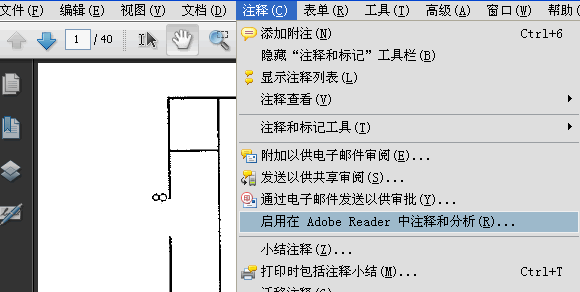 如上图,选择注释菜单中的“启用在 Adobe Reader 中注释和分析(R)…”,弹出如下提示框:
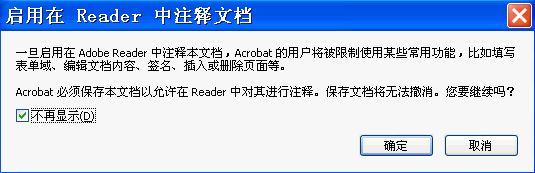 选择确认。
3、按提示选择确认并另存一个PDF文件。 4、关闭所有的ADOBE程序,然后用READER打开刚另存的那个PDF。 5、可以打开READER的“视图”菜单下面的“工具栏”下面的“注释工具”。 6、可以用“注释工具”中的附注工具、图章工具等进行审阅批注。(中文READER中有中文图章) |